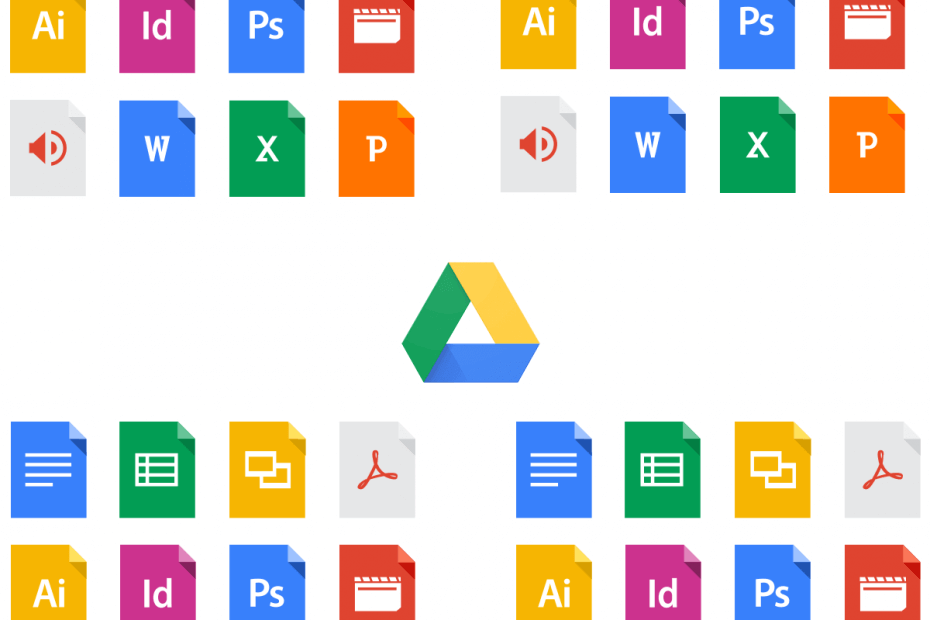Durch TechieWriter
So laden Sie Ihren gesamten Google-Suchverlauf herunter oder löschen ihn:- Bist du ein bisschen zu dir hingezogen? Du darfst nicht zulassen, dass jemand zu sehr in deine Privatsphäre eindringt, und dazu gehört auch Google auch? Nun, vielleicht möchten Sie eine Kopie Ihres Suchverlaufs herunterladen und dann aus dem löschen Google Server. Genau zur richtigen Zeit am richtigen Ort. Lesen Sie den Artikel, um zu erfahren, wie Sie Ihr gesamtes herunterladen und löschen können Google Suchverlauf in wenigen Schritten.
So laden Sie den gesamten Browserverlauf herunter und zeigen ihn an
SCHRITT 1
- Melden Sie sich in erster Linie bei Ihrem Google Konto. Wenn Sie fertig sind, klicken Sie auf Web- & App-Aktivitäten. Wenn die Seite geöffnet wird, suchen und klicken Sie auf die 3 gepunkteten die Einstellungen Symbol aus der oberen rechten Ecke.

SCHRITT 2
- Suchen Sie im Kontextmenü, das erweitert wird, die Option mit dem Namen und klicken Sie darauf Andere Google-Aktivitäten.

Klicken Sie nun auf Loslegen.

SCHRITT 3
- Eine neue Warnung mit dem Titel Laden Sie eine Kopie Ihrer Daten herunter eröffnet. Klicken Sie auf die Schaltfläche namens ARCHIV ERSTELLEN wie im Screenshot unten gezeigt.

SCHRITT 4
- Wenn Ihr Archiv fertig ist, Google sendet eine E-Mail an Ihre primäre E-Mail-Adresse mit einem Link zum Anzeigen Ihrer Suchverlaufsdatei in Google Drive.

SCHRITT 5
- Klicken Sie auf den Link und Sie gelangen nun zum Mitnahme Ordner, von dem aus Sie auf Ihren gesamten Google Suchverlauf.

So löschen Sie den gesamten Browserverlauf
SCHRITT 1
- Wenn Sie Ihren Suchverlauf löschen möchten, anstatt ihn herunterzuladen, gehen Sie einfach zu Web- & App-Aktivitäten Seite wie zuvor. Klicke auf die Einstellungen Symbol und jetzt auf dem Eintrag Löschoptionen.

SCHRITT 2
- Jetzt können Sie die auswählen Alle Zeit Option unter der Fortgeschritten Abschnitt, um Ihren gesamten Browserverlauf zu löschen. Wenn Sie fertig sind, klicken Sie auf die LÖSCHEN Taste.

So einfach können Sie Ihren gesamten Browserverlauf herunterladen und löschen. Wenn Sie bei einem der Schritte nicht weiterkommen, können Sie gerne Kommentare hinterlassen, wir helfen Ihnen gerne weiter. Ich hoffe, Sie hatten Spaß beim Lesen des Artikels.